スプレッドシートのタブ移動が面倒と思う方は必見!
この記事では、スプレッドシートのタブ移動を楽にするショートカットキーを紹介します。
実は「スプレッドシートではなくChromeのタブが移動して困っている」方が多いようです。
その原因と対応方法も確認してくださいね。
スプレッドシートのタブ移動をショートカットキーで楽にする方法
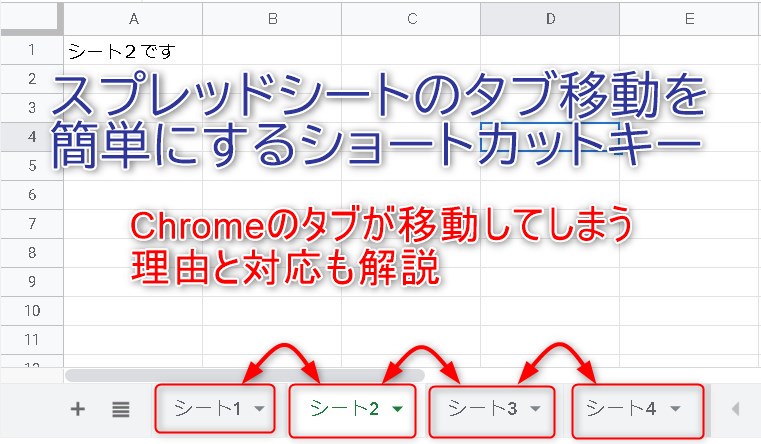
スプレッドシートのタブとは?
スプレッドシートは、エクセルなどと同じように1つのファイルに複数の「ワークシート」を作成することができます。
このワークシートは、画面の下のタブで切り替えることができます。
以下の画像では「シート1」「シート2」がタブです。このタブを切り替える(選択する)ことで、各ワークシートの内容を見ることができます。
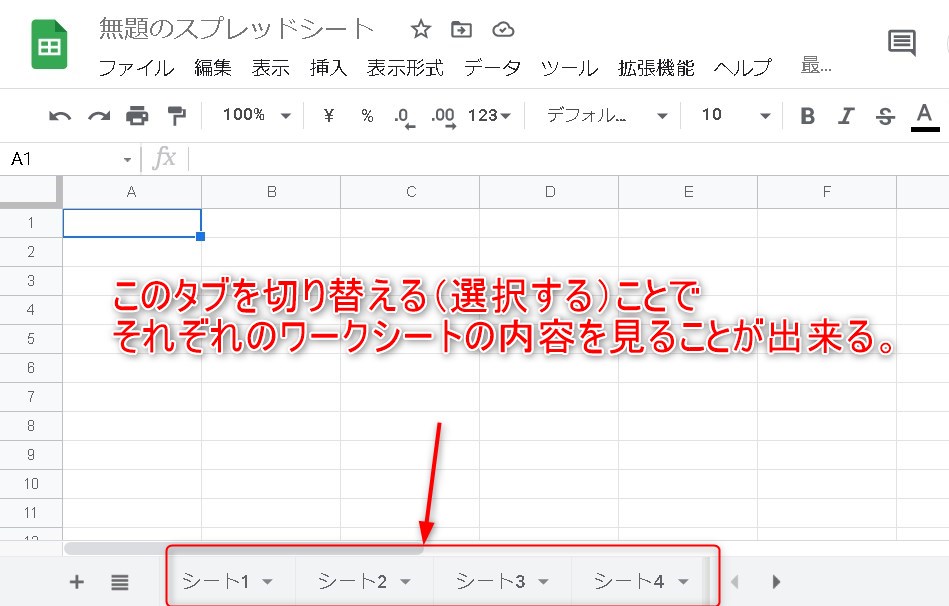
このタブはマウスでクリックすればいいのですが、右側に隠れているタブに移動する場合などには次のような手順となり、意外に面倒です。
1.▶ボタンを押して、シートを表示させる。
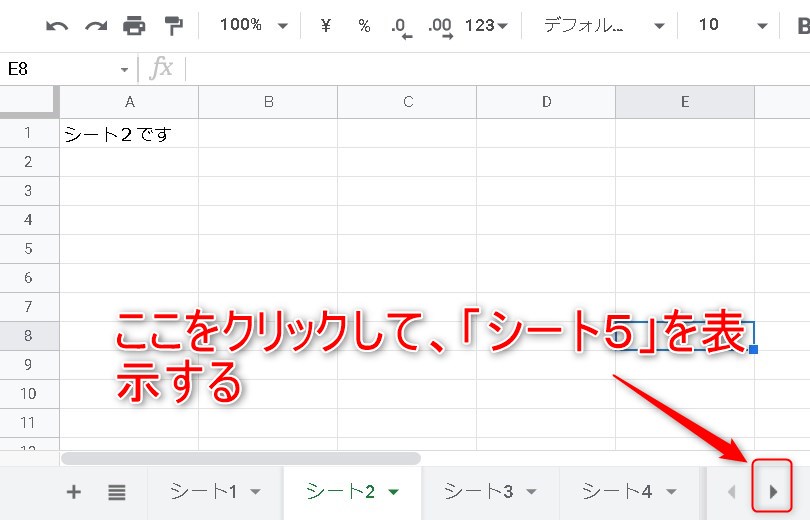
2.表示された「シート5」をクリックする
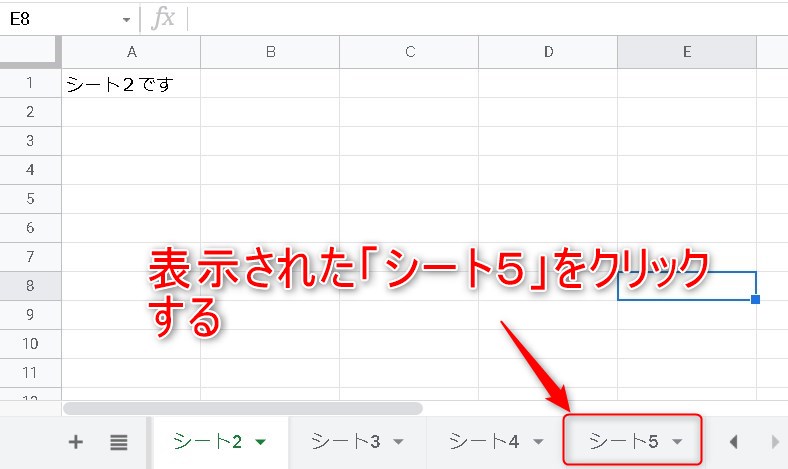
3.「シート5」の内容が表示される。
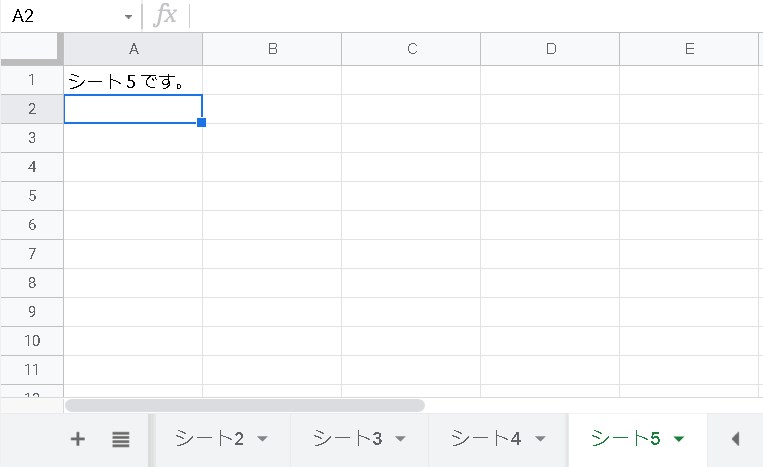
しかし、キーボードショートカットなら、キー操作だけで移動・表示ができるため、かなり楽になります。
タブ移動するショートカットキー
以下のショートカットキーで、タブの移動が可能です。
右(→)のシートへ移動するショートカットキー
■Windowsの場合
Ctrl + Shift + PageDown
■Macの場合
command + Shift + fn + ▼(矢印キーの下) ※キーボードの右下にあります。

左側(←)のシートへ移動するショートカットキー
■Windowsの場合
Ctrl + Shift + PageUP
■Macの場合
command + Shift + fn + ▲(矢印キーの上) ※キーボードの右下にあります。
Chromeのタブが移動してしまう場合には?
先ほどのショートカットキーを使った際に、スプレッドシートのタブではなく、Chromeのタブが移動してしまう事があります。
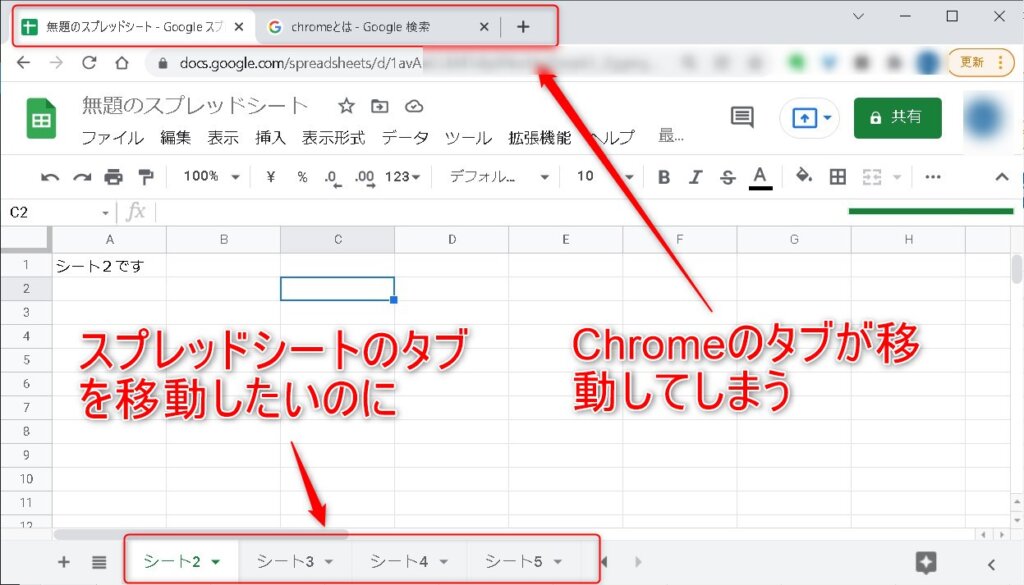
これは「Numロック」が有効になっていることが原因です。
試しに、PageUpキーだけをそのまま押しててみてください。数字が入力されるようであれば、「Numロック」が有効になっています。
コレを解除することで、スプレッドシートのタブが移動するようになるはずです。
まとめ
・スプレッドシートのタブを左右に移動するショートカットキーで、楽に移動が可能
・ショートカットキーなら、わざわざシート名を表示する手間もなくなる
・Chromeのタブが移動してしまうときは、Numロックを確認のこと。